GRATINA(KYF37)のLINEを強制更新
※LINEの推奨環境が変わり(2022年11月頃?)android5系でインストールできるバージョンでは新規登録及びトークの引継ぎが出来なくなりました。
このトークの引継ぎには通常のログインも含まれるようで、ログイン不能になってます。
新しめのガラホではandroid8や10が導入されている物もありますが、ポインタの作動ができるかできなかは機種により違うようで、ポインタが動かなければスマホ版のLINEの運用は絶望的となります。ご注意下さい。
ここに辿りつく人はすでにご存じと思いますが、ガラホ版のLINEはサポートを終了し、
プッシュしない
という状態で放置されています。(LINEを開けば更新はされるらしい)
LINEとして最も重要な機能が不全を起こしております。
強制的にLINEを更新しても、googleが入っていないガラホではトークを引き継いで使う事も、トークを引き継がせる事もできません!!
マイネ王で活動する「真里亞」さん からの情報でKYF31のLINEは強制更新して便利に使っています。
真里亞 さんの解説はこちら。
ガラホ(KYF37)に LINE を入れてみる
リンクの手順を順に実践していきます。
1,要PC、 Android SDK を使用できる環境
2,APKファイルの準備
3,PCを使ってインストール
という手順になります。
1,SDKの準備
私はずいぶん前にSDKを使えるようにしてしまったので、どうやって?はすこぶる忘れております。
前述の 真里亞 のページにリンクがありますので、そこをご覧ください。(普通に検索してもOKですが)
ガラホ(KYF37)に LINE を入れてみる
2,アプリの準備
今回はAPKMillorというサイトを利用しました。
LINEのアプリは11.5.0というバージョンがAndroid5に対応した最終バージョンです。
LINE: Calls & Messages 11.5.0
と、書いてますが、以前すでにダウンロードしているので、新しくはダウンロードしてませんw
arm64-v8a は64bit、armeabi-v7aは16bitを表しているらしいです。
KYF37は16bitなので armeabi-v7a のアプリを用意する必要があるのですが、このファイルは両方に対応しているっぽいのでこれがあればOK的に思ってます。
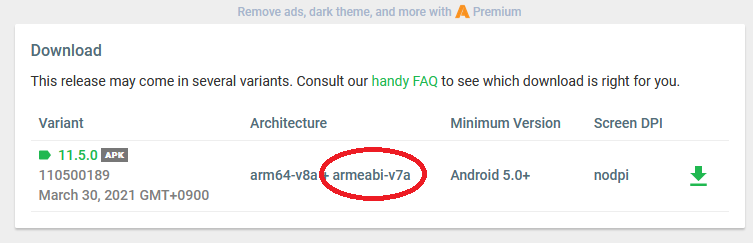
3,インストール
GRATINA 4GADB用USBドライバ(AndroidTM開発者向け)
KYF31-34の場合は上記ドライバが必要かも?
LINEのAPKはコピーして名前を短くして、cドライブのルートに置いておくと判りやすいです。
KYF37の電源を入れ、設定>その他設定>端末情報>ビルド番号(7回決定ボタンを押す)でデベロッパーになります。
その他設定に開発者向けオプションが出てきますのでUSBデバックにチェックを入れます。
その後パソコンにつなぎます。
スタートボタンから「windowsシステムツール」の中から「コマンドプロンプト」を選びましょう。
(ユーザーネームが出ちゃいますのでcd\でルートに移動してますが、このコマンドは必要ありません)
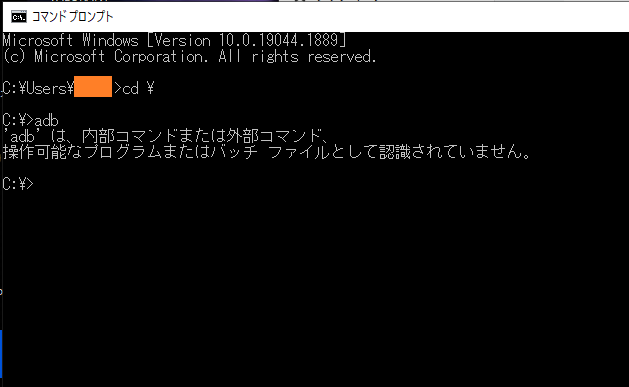
試しに「adb」と入力し、上記のようなメッセージが出た場合はSDKのインストールに失敗してます。
・・・あれ?、今の作業環境ではダメだったらしいw
注)上記USBドライバが入っているwin7環境で接続しましたら。メディアファイル、ADB接続のお知らせが接続した途端出ました。ドライバ入れないと駄目かもです。
改めましてADB環境保全(とHUAWEI用HCU環境)を目的としたwin7機に交代して作業再開です。
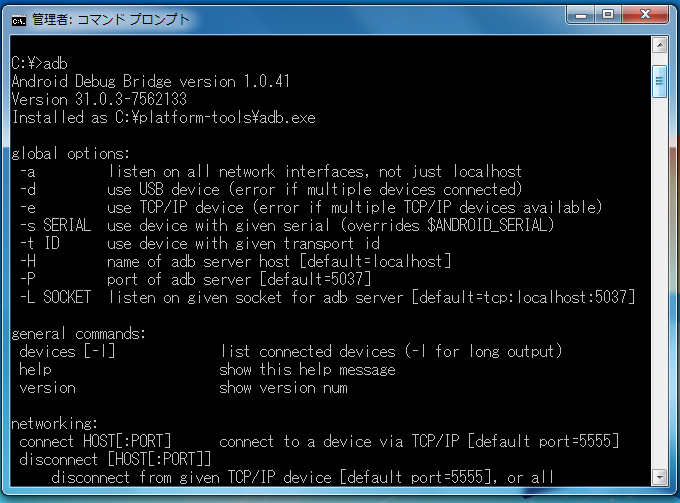
「adb」と入力すると、コマンド一覧的な物がずらずらーと出てきます。
この環境でOKのようです。
これまでの作業でCのルートに「line.apk」にリネームしてますので。
「adb install -r line.apk」
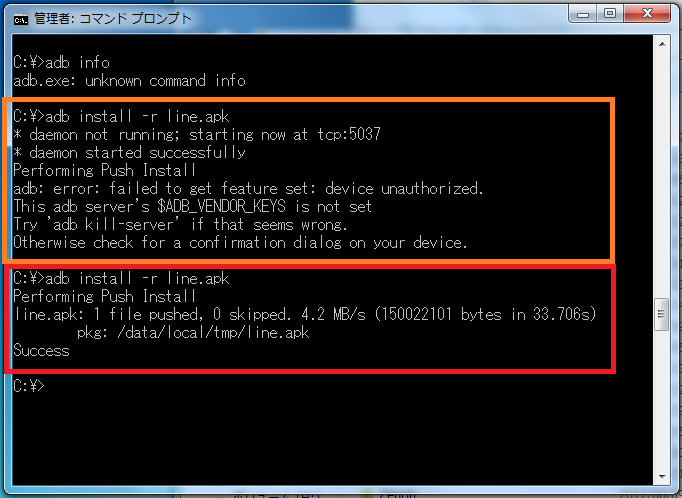
1回目オレンジなんですが、なぜか失敗してます。
と思ったら。
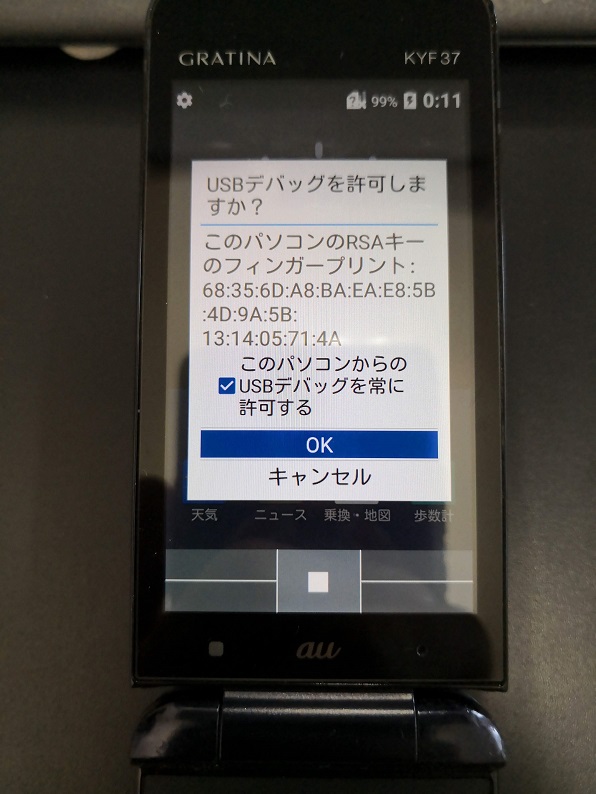
KYF37本体を見たらデバックを許可するか聞かれてました。
そりゃ失敗するわ。
(私は)常に許可にチェックを入れ、OKしておきました。
再び
「adb install -r line.apk」 を入力。(赤枠)
「F1」キーを押すと1文字ずつ前回の入力を再構築するっぽい。楽チン
2~3分で「Success」の表示が出てインストール完了です。
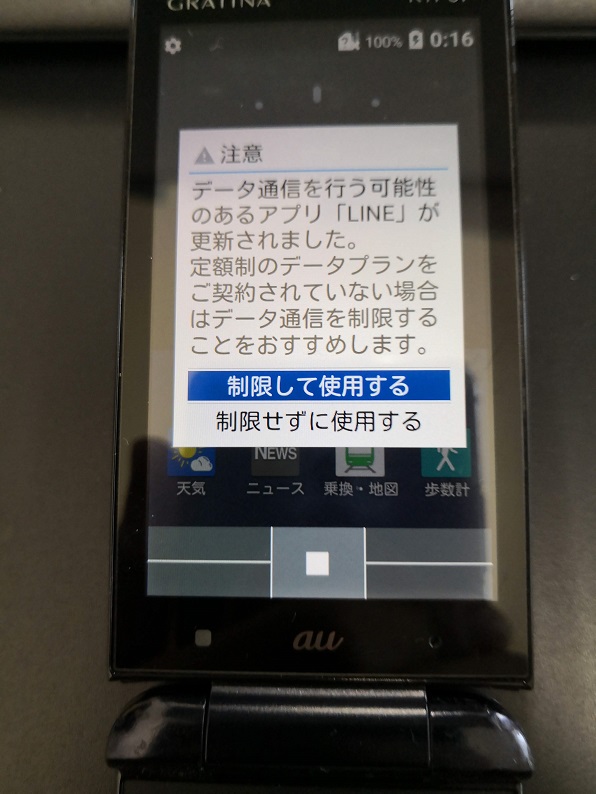
本体側には「LINE」が更新したと表示されております。
wifi環境推奨なのですが。
新しいバージョンをチェックしないとスタートできません。

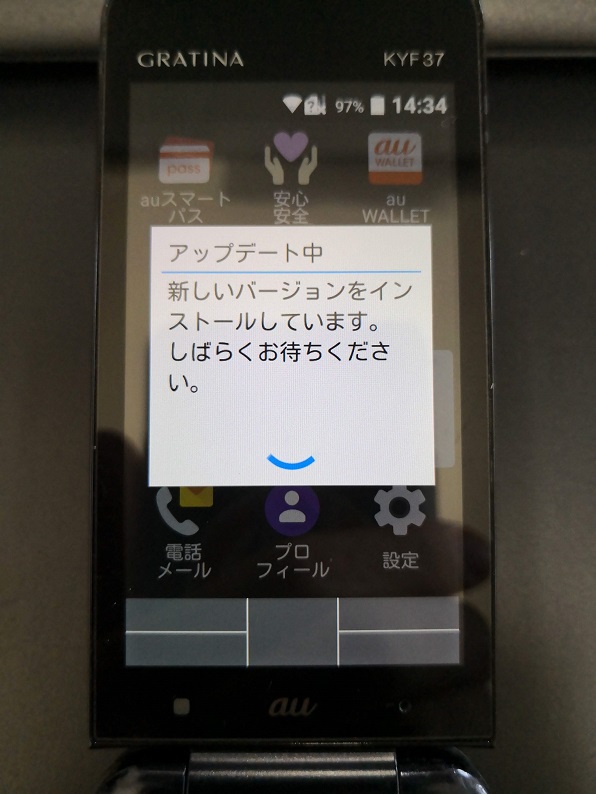

はい、ダウンロード、インストールまでしてアップデートに失敗します。やらないと先に進めません。
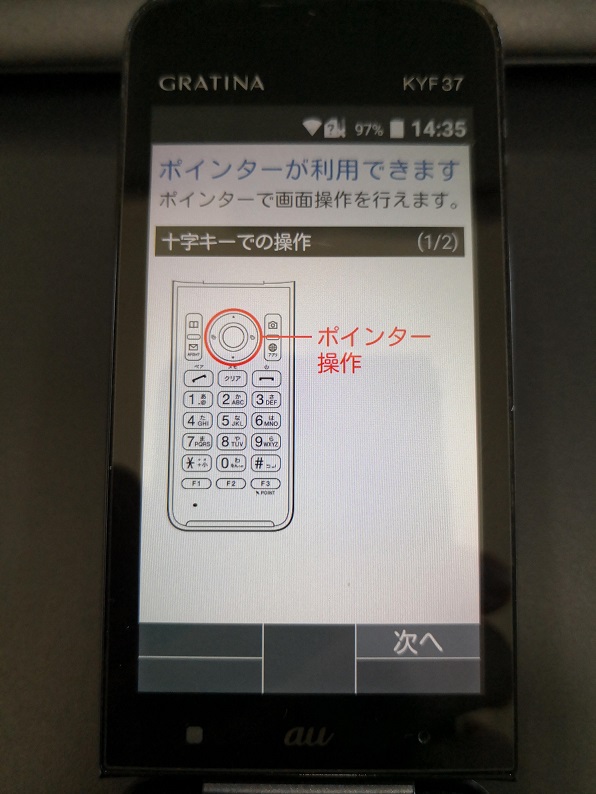
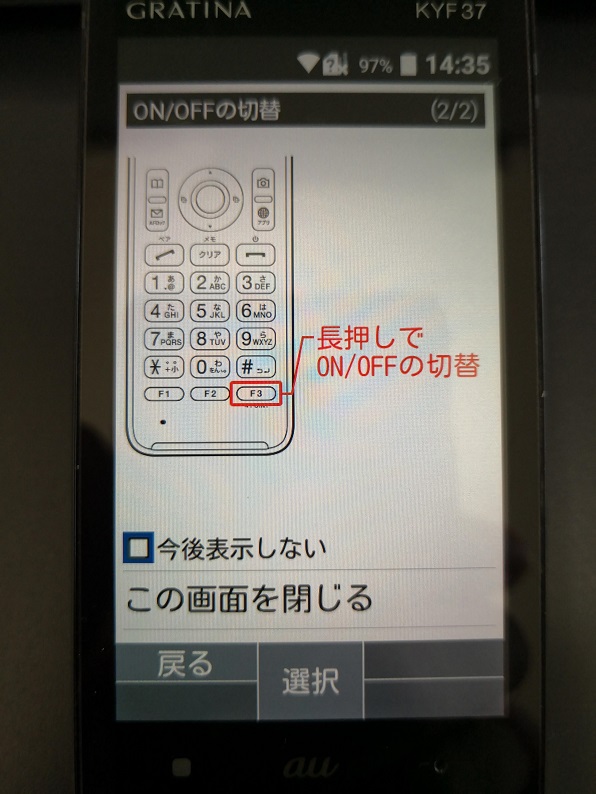
ポインターの操作説明です。「F3」キーの長押しでポインターをON/OFFし、中央の矢印キーで操作。ですね。
「この画面を閉じる」でようやくLINEの画面です。
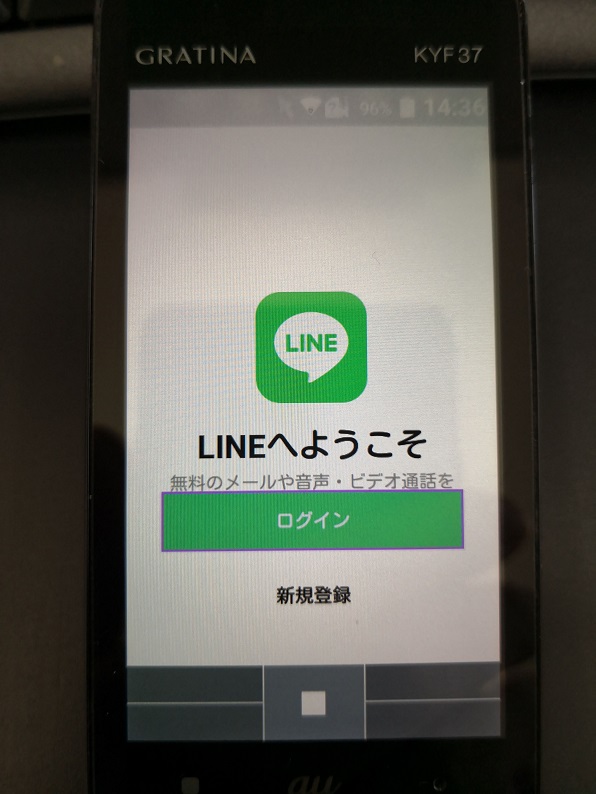
お疲れ様でした。
これでLINEが使えるようになったっぽいです。